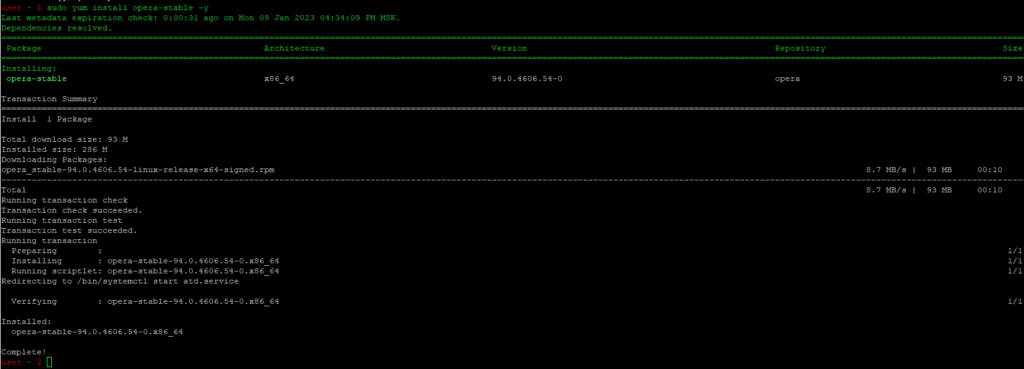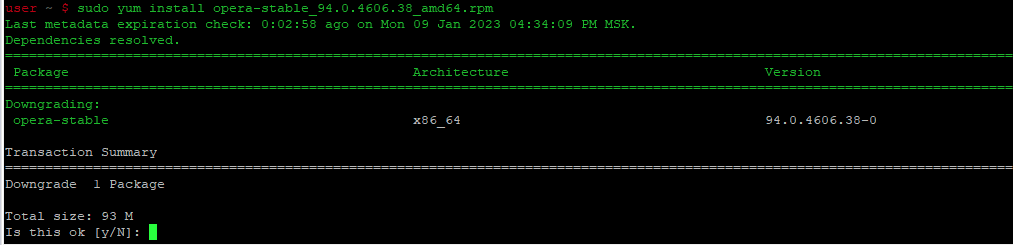Opera - это стабильный веб-браузер, созданный на движке Webkit. В браузер Opera легко установить большинство расширений Google Chrome. Этот браузер работает на различных операционных системах, таких как Linux, Microsoft Windows и macOS. Браузер Opera имеет встроенный плагин для блокировки рекламы, а также экономит заряд батареи. Кроме того, Opera доступен для многих устройств, включая IOS, Android и устройства с поддержкой Java ME. Наиболее распространенными характеристиками браузера Opera являются удобство и доступность, безопасность, а также наличие криптовалютного кошелька.
В этой статье мы узнаем, как установить браузер Opera на CentOS 8. Давайте приступим к установке.
Установка браузера Opera на CentOS 8
Существует два различных способа установки браузера Opera на CentOS 8:
Метод #1: Путем добавления репозитория браузера Opera
Этот метод будет завершен в следующих шагах:
Шаг 1. Откройте окно терминала в системе или воспользуйтесь сочетанием клавиш, для этого нажмите Ctrl+Alt+t, чтобы открыть терминал командной строки.
Шаг 2. Введите команду "su" в окне терминала. Теперь вы переключились на пользователя root.
Шаг 3. Выполните следующую команду в терминале, чтобы импортировать ключ GPG для браузера Opera:
| 1 | sudo rpm --import https://rpm.opera.com/rpmrepo.key |
Шаг 4. Выполните следующую команду на терминале, чтобы добавить репозиторий браузера Opera в вашу систему.
| 1 2 3 4 5 6 7 8 9 | sudo tee /etc/yum.repos.d/opera.repo <<REPO [opera] name=Opera packages type=rpm-md baseurl=https://rpm.opera.com/rpm gpgcheck=1 gpgkey=https://rpm.opera.com/rpmrepo.key enabled=1 REPO |
Репозиторий браузера Opera добавлен в вашу систему.
Шаг 5. После добавления репозитория браузера Opera, установите Opera, используя следующую команду в терминале:
| 1 | sudo yum install opera-stable -y |
В вышеупомянутой команде опция "-y" используется для того, чтобы избежать запроса подтверждения перед установкой любой утилиты.
После выполнения вышеупомянутой команды начнется загрузка пакетов Opera и их установка на вашу систему.
Вы видите, что установка завершена. Теперь вы можете использовать браузер Opera в вашей системе, набрав "opera" в окне терминала.
Способ №2: Загрузите Opera с помощью команды Wget
Чтобы установить браузер Opera на CentOS 8, выполните следующие шаги.
Шаг 1. Сначала проверьте, установлена или нет утилита wget на вашей системе CentOS 8. Введите следующую команду в терминале, чтобы проверить установку утилиты wget:
| 1 | rpm -qa wget |
Шаг 2. Если она не установлена на вашей системе, то установите утилиту wget на вашу систему, для чего выполните следующую команду в терминале.
| 1 | yum -y install wget |
Шаг 3. Вы должны загрузить бинарные пакеты Opera с официальной страницы Opera с помощью утилиты wget в вашей системе. Выполните следующую команду в окне терминала для загрузки пакета Opera.
| 1 | wget https://download3.operacdn.com/pub/opera/desktop/94.0.4606.38/linux/opera-stable_94.0.4606.38_amd64.rpm |
Бинарные пакеты были загружены в каталог вашей системы.
Шаг 4. После завершения загрузки пришло время начать установку браузера Opera на CentOS 8. Установите скачанные пакеты Opera с помощью команды "yum". Выполните следующую команду в окне терминала, чтобы установить браузер Opera на CentOS 8.
| 1 | sudo yum install opera-stable_94.0.4606.38_amd64.rpm |
В процессе установки в окне терминала появится запрос на подтверждение. В нем будет запрошено подтверждение, связанное с установкой: либо вы хотите завершить процесс установки, либо хотите замолчать. Вы должны ввести 'y', чтобы продолжить установку браузера Opera на CentOS 8.
Шаг 5. В этом шаге вы запустите браузер Opera с помощью среды командной строки или терминала. Введите слово 'opera', чтобы запустить браузер Opera на CentOS 8.
Поздравляем! Браузер Opera успешно запущен на вашей системе.
Вы также можете запустить браузер Opera с рабочего стола. Чтобы запустить браузер Opera с рабочего стола, нажмите на кнопку Деятельность, которая находится в левом углу рабочего стола. На левой боковой панели рабочего стола выберите опцию Показать приложение. Здесь вы увидите значок браузера Opera. Теперь выберите и запустите его на CentOS 8.
Наслаждайтесь возможностями браузера Opera в вашей CentOS 8.
Заключение
В этом руководстве вы узнали, как установить и запустить браузер Opera двумя разными способами на CentOS 8. Вы также узнали, как использовать утилиту wget для загрузки пакетов. Я надеюсь, что эта статья будет полезной для вас. Если у вас возникнут вопросы, пожалуйста, пишите в комментариях ниже.